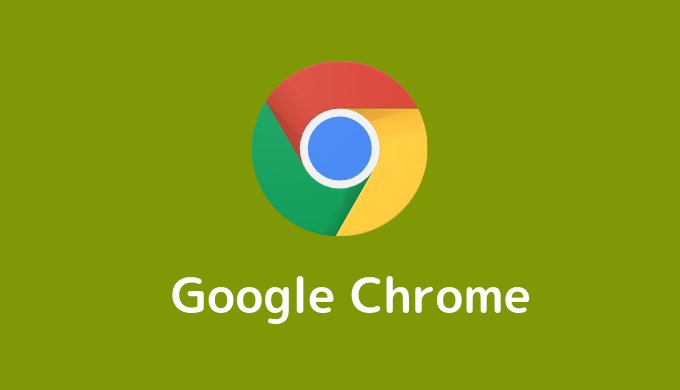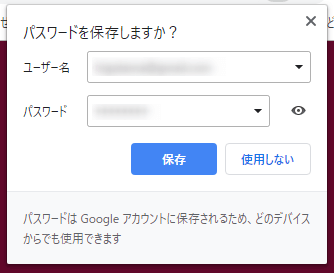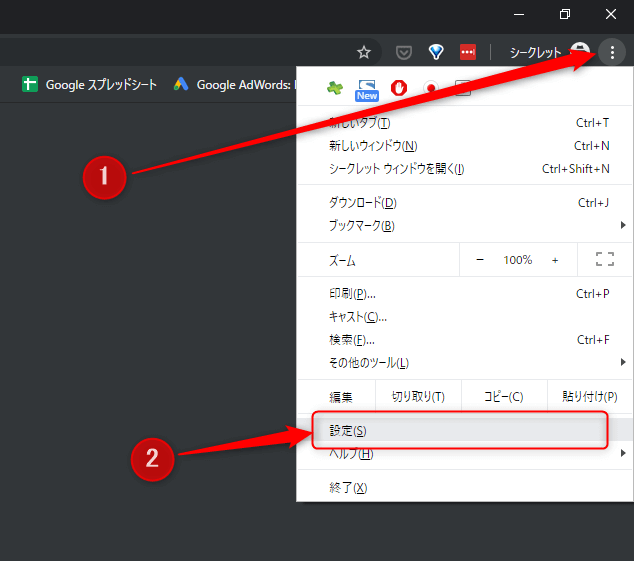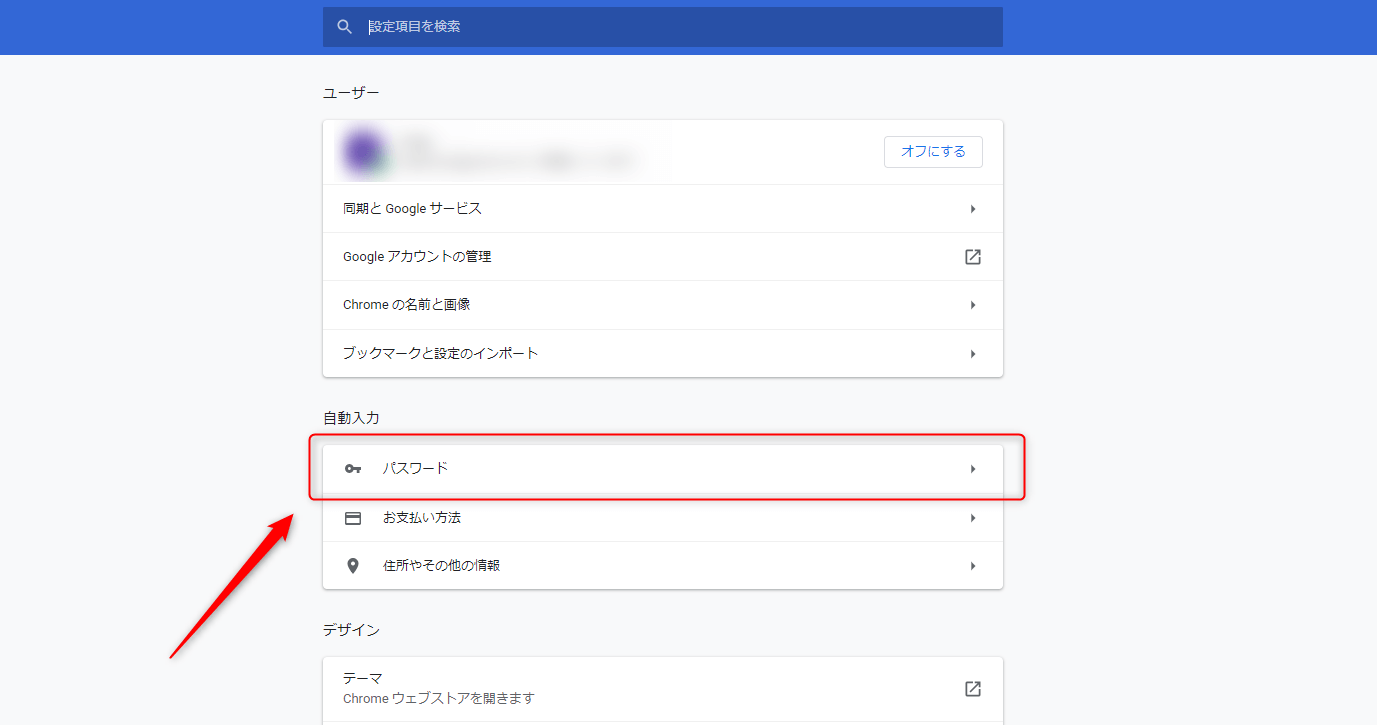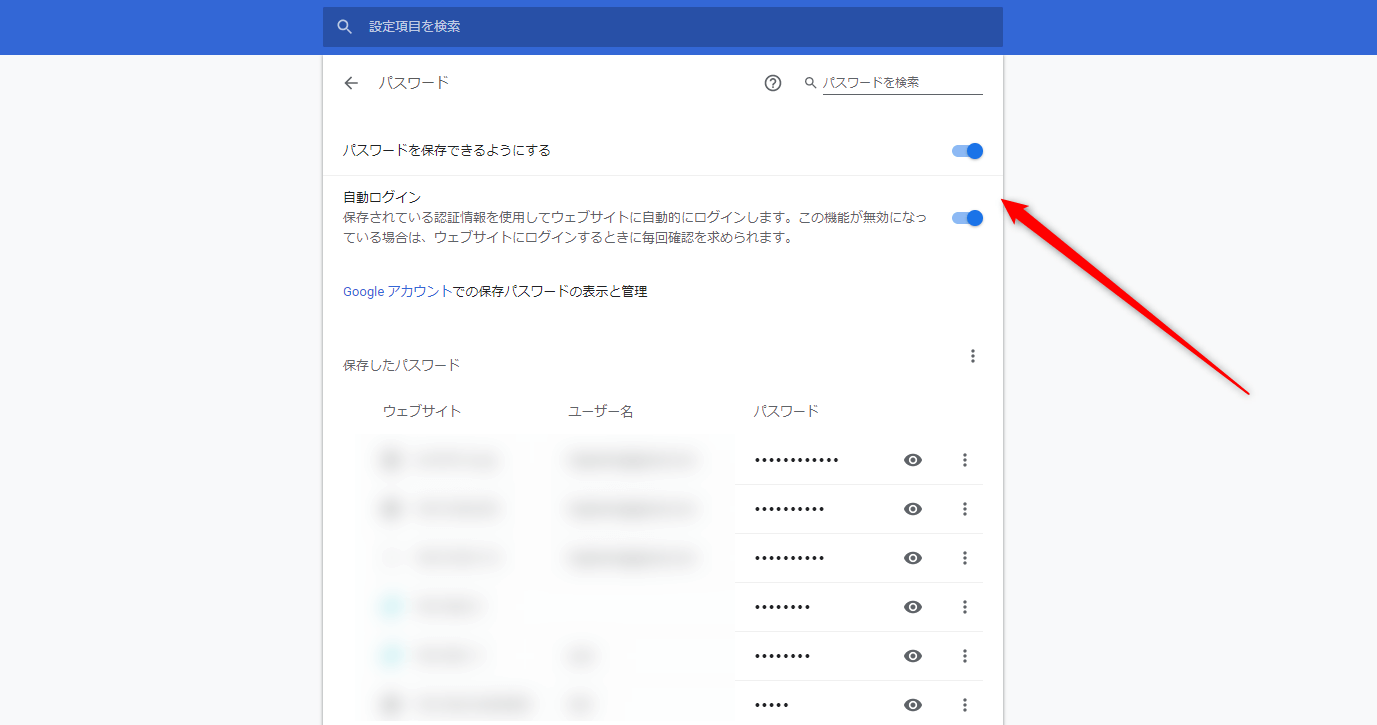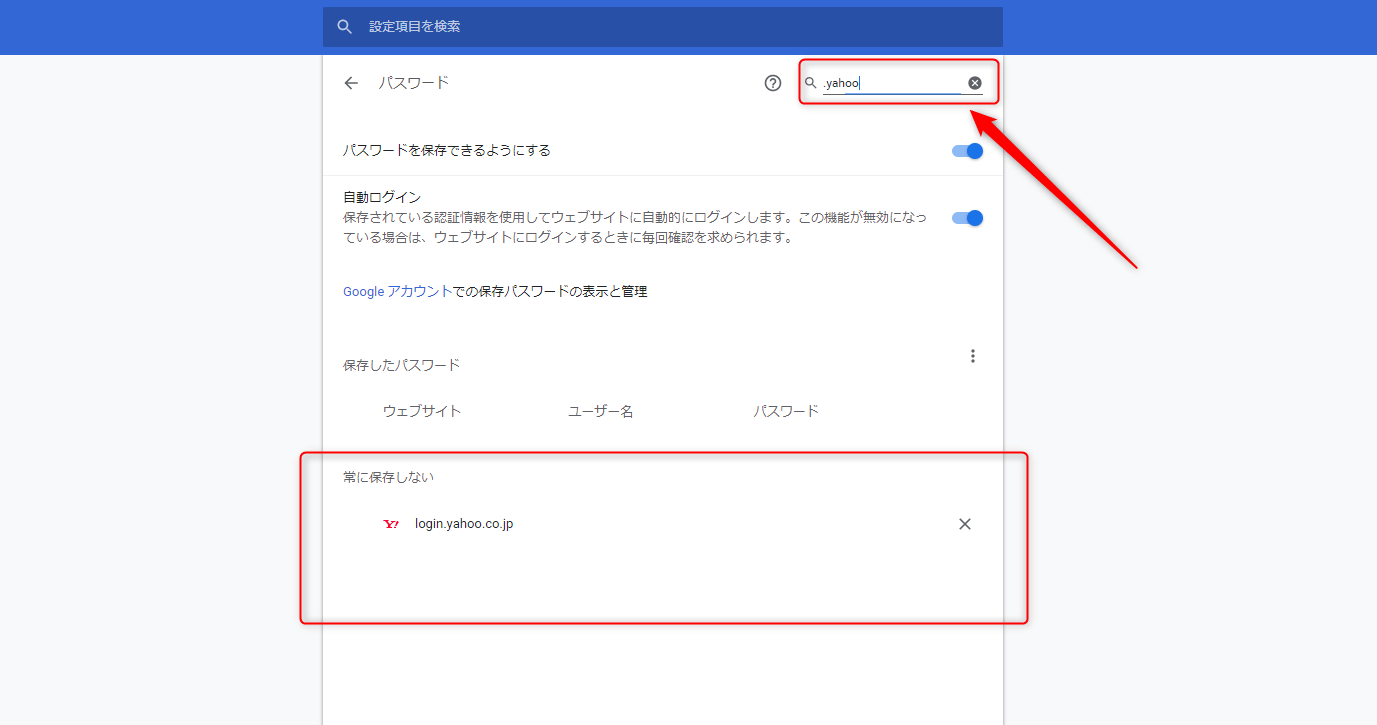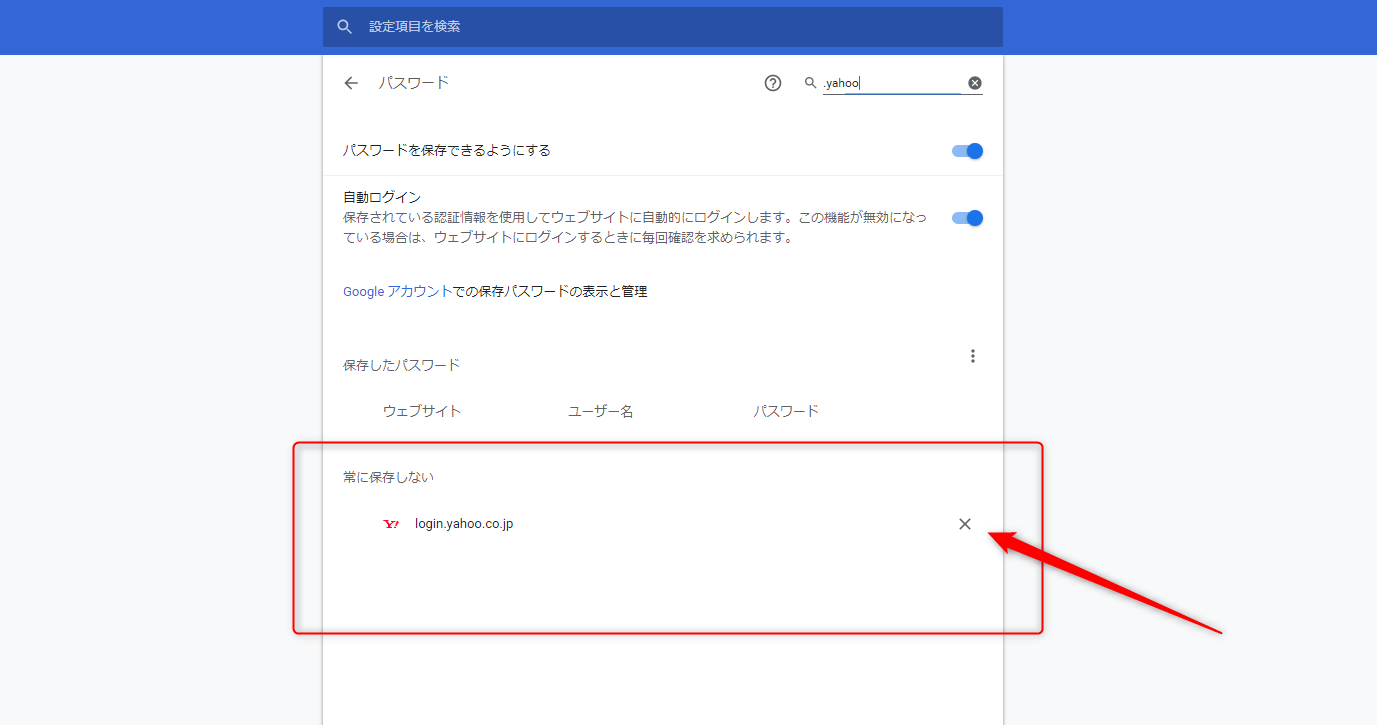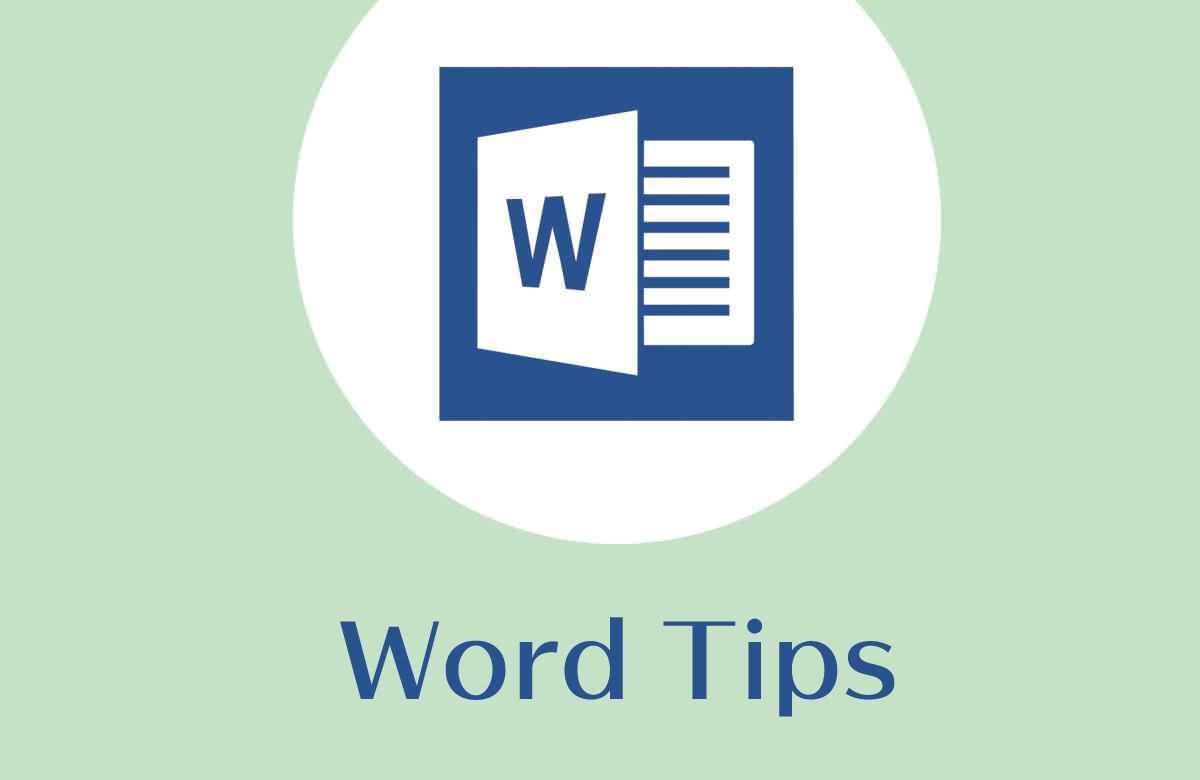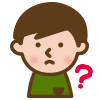 疑問くん
疑問くん
よく見るページなのに、毎回ユーザーIDとパスワードを手入力しているから面倒なんだよね
 解決くん
解決くん
「Google Chromeを使っているけど、特定のサイトではなぜかパスワードが保存されない」
「Google Chromeでパスワードを保存する方法を知りたい」
この記事はそんな方へ向けて書いています。
ほとんどのブラウザでは、サイトにログインするときのIDやパスワードを保存してくれる機能があります。
パスワードを保存してくれると、ログインが必要なサイトを見るときに、わざわざ覚える必要がないので便利なんですよね。
でも、Google Chromeでは、設定のミスなどによって、パスワード管理機能が使えなくなってしまうことがあるんです。
この記事では、そんな困ったときの解決方法を簡単に分かりやすく解説します。
よろしければ、最後までお付き合いください。
Google Chromeのパスワード管理機能とは
Google Chromeをはじめとする各種ブラウザには、パスワード管理機能がついています。
ブラウザのパスワード管理機能を使ってIDやパスワードを保存することで、一度ログインしたことがあるサイトでは二度目以降に訪れたとき、わざわざIDやパスワードを入力する必要がなくなるという、とっても便利な機能なんです。
Google Chromeでパスワードが保存されないときの対処方法
Google Chromeを使っていると、通常だとどこかのサイトでアカウントを登録したときやログインしようとしたとき、「Google Chrome でパスワードを保存しますか?」というポップアップダイアログが表示されます。
ですが、このポップアップがでなくなってしまうこともあるんですね。
パスワードを保存したいのに保存できない。
そんな困った状況を解決するには、以下の手順でChromeの設定を確認してください。
Google Chromeの設定画面を開く
Google Chromeの設定画面を開きます。
設定画面を開くには、画像のように画面右上の「︙」をクリックし、設定をクリックします。
設定の「パスワード」管理画面を開く
設定画面の「自動入力 > パスワード」をクリックしてください。
これでパスワード管理画面に入ります。
「パスワードを保存する」にチェックが入っているか確認
パスワード管理画面に入ったら、まずは「パスワードを保存できるようにする」という項目がオンになっているか確認しましょう。
もしここがオンになっていなければ、オンにしましょう。
すでにオンになっているにも関わらず、パスワードを保存できないのであれば、次に進んでください。
「常に保存しない」にサイトが入っているか確認
パスワード管理画面の右上にある「パスワードを検索」というフォームに、パスワードを保存できなかったサイトのドメインを入力してみてください。
(ドメインの一部でも大丈夫です)
すると、「常に保存しない」という項目にサイトURLが表示される場合があります。
ここにサイトが出てきた場合は、過去にうっかりそのサイトを「常に保存しない」設定にしてしまった可能性があります。
「常に保存しない」にあるサイトURLを削除する
「常に保存しない」にあるサイトURLを削除しましょう。
サイトURLの右にある×印をクリックして、「常に保存しない」の項目からサイトをURLを削除します。
まとめと結論
以上の手順で、いままでパスワードを保存できなかったサイトでも、あらためてログインしようとすると、ポップアップダイアログが表示されてIDとパスワードを保存できるようになるはずです。
パスワードが保存できなくなって困っている方は、ぜひお試しください!
最後までお読みいただき、ありがとうございました。